
Неколико пута смо вам рекли да је ОСКС систем врло једноставан за конфигурисање и класификован је као један од најбржих система, што чини стопу кварова коју ова врста рачунара може имати у софтверском погледу врло ниска.
Корисници који су нови у систему јабука, тренутном ОСКС 10.9.2 Маверицкс, увек стављају руке уз главу у првим тренуцима употребе.
Чим први пут уђете у ОСКС систем, покреће поступак покретања у којем се од нас тражи низ података међу којима су да између осталог назначујемо ВиФи мрежу на коју ћемо се повезати, Аппле ИД, име којем желимо да дамо опрему и лозинку. Једном када нам рачунар уђе на радну површину, видећемо горњу траку менија и доцк на дну где се налазе одређене апликације система.
Случај са којим ћемо се позабавити у овом посту је да ће вам се, када први пут почнете да га користите, догодити исто што се догодило пријатељу који ме је ових дана замолио за помоћ. Објаснио ми је то када сам покушавао да кликнем десним тастером миша у овом случају на трацкпад-у новог лаптопа, 11-инчни МацБоок Аир, контекстни мени се није појавио као у оперативном систему Виндовс. Чињеница је да је ово тачно, не знамо разлог који је Аппле имао због тога што се ова акција не активира стандардно, али то је тај процес који се мора активирати и одатле више нећете имати тај проблем.
Да бисте проверили шта сте активирали или не активирали и на додирној подлози и на мишу, мораћете да урадите исто.
- Улазимо у Систем Преференцес и кликнемо на Миш o Трацкпад како може бити.
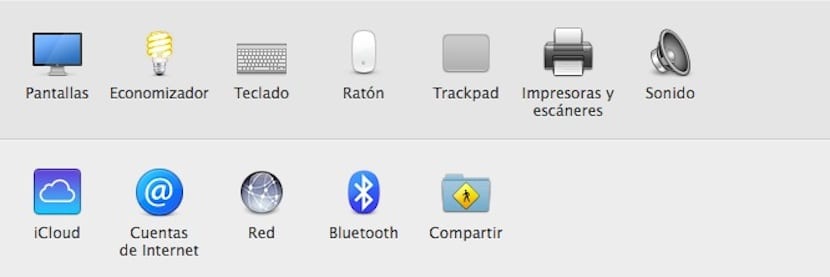
- На који год тастер притиснути, приказат ће вам се прозор за конфигурацију са листом покрета и притисцима тастера који ће се активирати или деактивирати.
- Све што треба да урадите је да пронађете и активирате ону која вам је потребна. У мом случају, кад год инсталирам ОСКС систем, прво што урадим је да активирам све опције и на мишу и на додирној подлози.
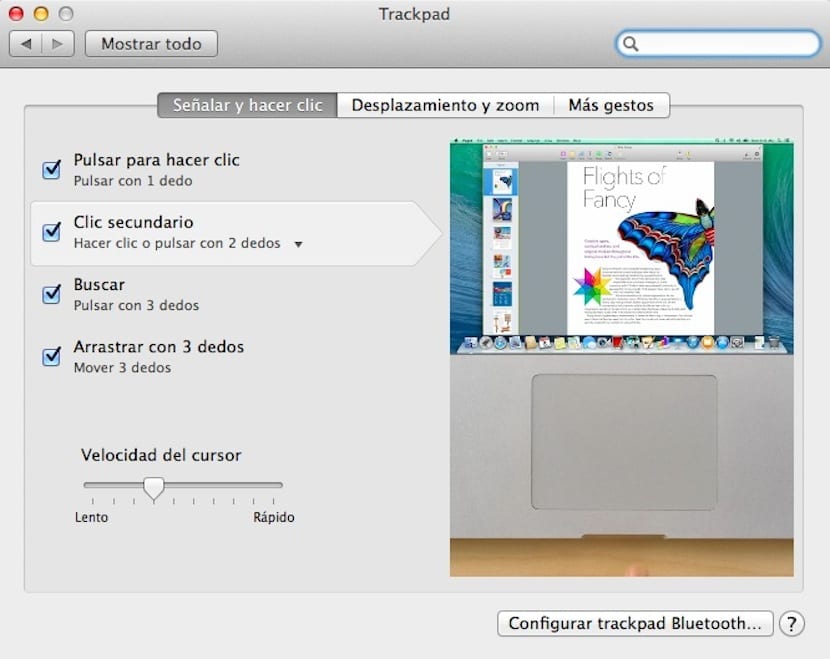
Као што видите, оно што је у почетку постало попут акције за коју нисте имали појма где да је урадите, сада када сте видели поступак је врло једноставан.
Поред тога, моћи ћете да приметите да за сваку од опција које можете да изаберете ОСКС вам приказује видео анимацију која објашњава како се ради «гест».
Пуно ти хвала Педро Родас Не губим се, читај сваки дан све што објавиш, ово ми се догодило. Желео бих да знам да ли постоји неки бесплатан курс за почетнике попут мене, поздрав Алеки41
на честиткама к-туина или продавнице јабука